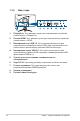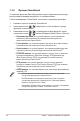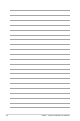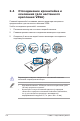User Guide
Table Of Contents
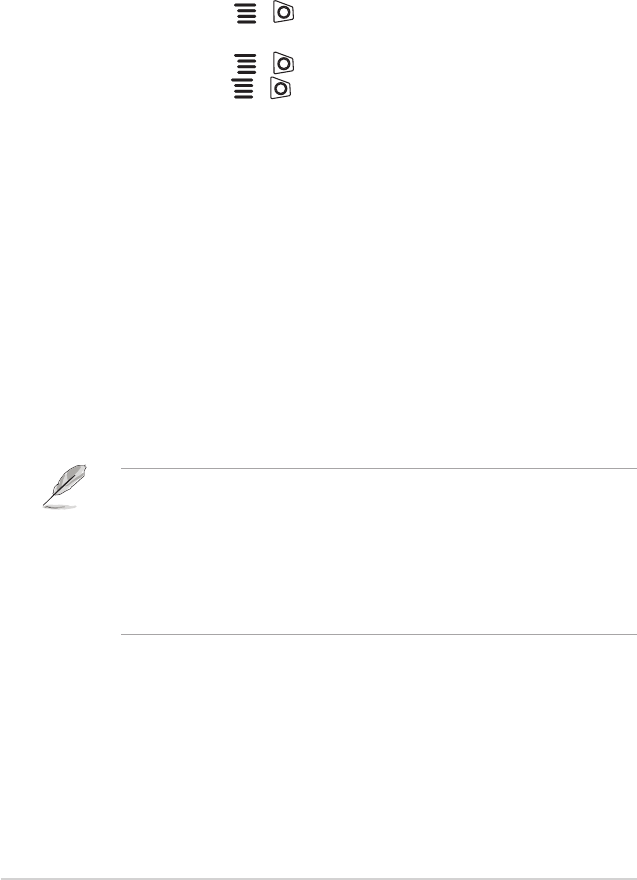
1-6 Глава 1. Общие сведения об изделии
1.3.4 Функция GameVisual
С помощью функции GameVisual можно легко переключаться между
различными режимами для работы с изображениями.
Чтобы активировать GameVisual, выполните следующие действия:
1. Нажмите горячую клавишу GameVisual.
2. Нажатием кнопки ( ) вверх/вниз, чтобы выбрать нужную
функцию из нескольких.
3. Нажатием кнопки ( ) подтвердите выбор функции, затем
нажатием кнопки ( ) влево выберите Назад, Выкл. и Выход.
• Пейзажный режим: это лучший вариант для отображения
пейзажных фотоснимков при помощи интеллектуальной
видеотехнологии GameVisual
TM
.
• Гонки pежим: это лучший вариант для игр в гонки при помощи
интеллектуальной видеотехнологии GameVisual
TM
.
• Кино pежим: это лучший вариант для просмотра фильмов при
помощи интеллектуальной видеотехнологии GameVisual
TM
.
• RTS/RPG pежим: это лучший вариант для игр типа «стратегия
в реальном времени» (Real-time strategy, RTS)/ролевых игр
(Role-Playing Game, RPG) при помощи интеллектуальной
видеотехнологии GameVisual
TM
.
• FPS pежим: это лучший вариант для игр типа стрелялки
(шутер) от первого лица (First Person Shooter, FPS) при помощи
интеллектуальной видеотехнологии GameVisual
TM
.
• sRGB режим: это лучший вариант для просмотра фотографий и
графики с ПК.
• В Гонки pежим пользователю недоступна для настройки
следующая функция(и): Насыщенность.
• В sRGB режим пользователю недоступна для настройки
следующая функция(и): Насыщенность, Цветoвой режим.,
Яркость, Контрастность, Гамма.
• В режимах Пейзаж и Кино пользователь не может настраивать
следующие функции: Гамма, Усиление темного.